¿Cómo dividir videos para YouTube e Instagram?
En esta era de revolución técnica, el software de creación y edición de videos está ganando popularidad. Casi todo el mundo tiene como objetivo ilustrar sus ideas para desarrollar contenido de video cautivador y monumental, ya sea en YouTube o Instagram.
Y como cada profesión requiere un enfoque de nivel profesional, es posible establecer un viaje profundo en la transmisión de ideas de video con claridad a través de la edición de video dividida que le permite aplicar algún efecto, insertar otros videos, facilitar las cargas, la transferencia y la distribución.
Eso podría requerir una herramienta bien construida. A continuación, ¡hablemos de ello!
Hay toneladas de ediciones que puedes ejecutar con Wondershare DemoCreator; es un editor de video todo en uno ejemplar. Pero su herramienta de división proporciona una experiencia coercitiva de video dividido.
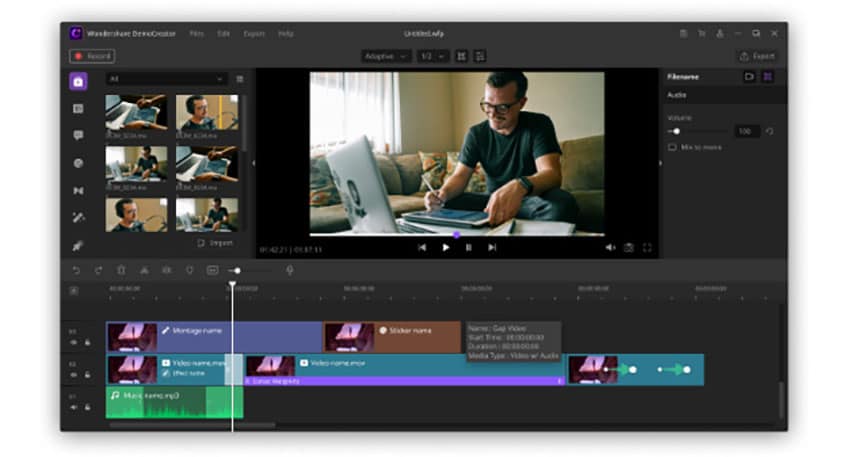
Así que aquí hacemos la siguiente pregunta:
¿Cómo se usa Wondershare DemoCreator para dividir un video?
Aquí tienes una guía paso a paso.
Paso 1: Descarga e instala Wondershare DemoCreator
Primero, necesitarás el escritorio Wondershare DemoCreator para ejecutar una tarea de edición de video dividido.
Así que dirígete a Wondershare DemoCreator, y elige entre las opciones Descargar gratis o Comprar ahora para iniciar la descarga.
Después de descargar el instalador, haz clic en la configuración del editor de video que se ha descargado, sigue las instrucciones de instalación y espera un tiempo para que el software se instale en tu PC.
Paso 2: Importa fotos y videos
Después de una instalación exitosa, inicia el software y crea un proyecto.
En la interfaz de Wondershare DemoCreator, ubique la opción "Archivo" en el menú de la barra de herramientas.
Si el video que deseas dividir está en tu disco duro, selecciona "Proyecto Multi Media" para abrir una pequeña pestaña que te pide que arrastres y suelte o en la opción "haz clic aquí“ para importar el archivo de video que deseas dividir.
Paso 3: Arrastra el video a la línea de tiempo
Después de importar con éxito el video a DemoCreator, arrástralo a la línea de tiempo para mantener el video configurado para dividir.
Paso 4: Video dividido
A continuación, marca la parte del video que deseas dividir:
En la línea de tiempo, mueve el cabezal de reproducción a la posición exacta donde deseas dividir el video. Luego haz clic en el botón Dividir (icono de tijera, justo encima del lado izquierdo de la línea de tiempo) para dividir el video en dos partes.
Paso 5: Guardar el videoclip en el formato apropiado. Haz clic Exportar en la parte superior de la pantalla para abrir el video Pestaña de formatos en el lado izquierdo de la ventana Exportar.
Luego selecciona tu formato de salida, ya sea WMV, MP4, AVI, MOV, FLV, MKV, TS, 3GP, GIF, e incluso más y haz clic en la opción Exportar para guardar tu video.
Puedes guardar el video dividido localmente o compartirlo directamente en Vimeo o a tu canal de YouTube desde la interfaz Wondershare DemoCreator.
Y eso es todo. Si te preguntabas cómo dividir videos para YouTube e Instagram, ahora tienes una respuesta.
Pero aquí tenemos la siguiente pregunta:
Hay muchos casos en los que es posible que debas dividir un video. Estas son algunas de las situaciones más comunes:
1. Cuando quieras aplicar algunos efectos
Los efectos son una parte importante de la edición de videos. Por ejemplo, es posible que desees acelerar una parte de tu video, pero ver la segunda parte a la velocidad predeterminada.
Para aplicar las diferentes velocidades en diferentes partes del video, es posible que debas dividir el video en secciones y luego aplicar transiciones a esas piezas.
2. Cuando desees insertar otros clips para transmitir un estado de ánimo particular
Casi todas las películas y videos de hoy, ya sean una producción de Hollywood o un comercial de dos minutos, son una combinación de múltiples tomas individuales editadas juntas en el resultado final.
Y para lograr una entrega fluida, es necesario dividir un video en varias partes, deshacerse de las partes no deseadas e insertar un clip que rime un estado de ánimo en particular y finalmente, usar transiciones artísticas para transmitir un estado de ánimo específico.
3. Para permitir cargas, transferencias y distribución fáciles
Algunas plataformas de redes sociales, como los estados de WhatsApp, los estados de Instagram, solo pueden permitir la carga de videos de hasta 30 segundos, lo que significa que, si tiene un video más largo, será necesario dividirlo en varios videos de 30 segundos.
Si tienes tiempo, puedes usar el editor de WhatsApp incorporado.
Pero tiene un único problema:
Su división no será lo suficientemente precisa y puede llevarte algún tiempo.
Así que, si estás ocupado y deseas hacer las cosas rápidamente, con mayor precisión, puedes elegir un editor de video dividido para hacer el trabajo automáticamente. Te permitirá publicar toda tu historia con precisión.
Entonces, si te preguntabas cómo dividir videos de Instagram, entonces una herramienta de división fácil de usar funcionaría muy bien para ti.
4. Cuando quieres deshacerse de algunas partes de un video
Con mayor frecuencia, la mayoría de los videos que filmará o capturará tendrán anuncios de elementos no deseados de YouTube, pausas o contenido irrelevante. De manera similar, el video puede ser demasiado grande para reproducirlo cómodamente en un dispositivo móvil.
Y hoy, una cosa es segura, todos competimos por la atención de la gente. Es decir, no te permitirás tener partes innecesarias de un video porque la gente quiere ir directamente a la acción.
Ay ahí es donde dividir y eliminar partes innecesarias de un video es esencial.
Nota: Haz clic aquí para saber cómo dividir el sonido de audio de video con DemoCreator.
Conclusión
Ahora, si estabas buscando una herramienta con una utilidad de división de video excepcional, en una interfaz de usuario coercitiva ejemplar Wondershare DemoCreator es una elección sólida.
Como puedes ver en la guía anterior, es fácil dividir videos de YouTube o cualquier otro video usando Wondershare DemoCreator. Y hay muchas herramientas de edición de video diferentes que puede usar en Wondershare DemoCreator, que incluyen:
- Grabación de pantalla
- Anotación de video
- Grabación de Audio junto con grabación de pantalla
Pero lo que es más importante, tu herramienta de edición de video dividida presenta una experiencia coercitiva. No hay duda de que DemoCreator es una herramienta poderosa que no solo divide los videos en partes, sino que también puede dividir el audio del video. Contiene utilidades muy valiosas que es posible que no encuentre en otros editores de video.

Alma Elliott
staff Editor